
Einrichtungsvorgang über AccurioPro Print Manager
Sie können die Druckeinstellung eines geschützten Jobs mit AccurioPro Print Manager an einem Computer bearbeiten.
Verwenden Sie AccurioPro Print Manager, um sich an diesem System anzumelden. Ausführliche Informationen über den Zugriff auf AccurioPro Print Manager finden Sie unter Zugriff auf AccurioPro Print Manager.
Der Bildschirm AccurioPro Print Manager wird angezeigt.
Klicken Sie auf
 für Geschützt, um die Box anzuzeigen, in der sich der gewünschte geschützte Job befindet. Klicken Sie auf
für Geschützt, um die Box anzuzeigen, in der sich der gewünschte geschützte Job befindet. Klicken Sie auf  .
.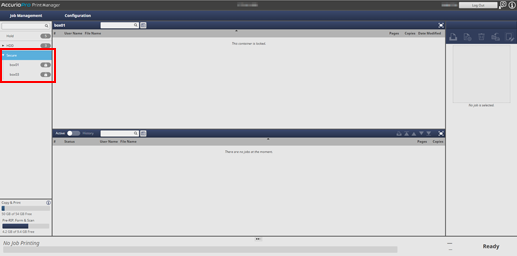
Geben Sie das Kennwort im Bildschirm Unlock ein und klicken Sie dann auf OK.
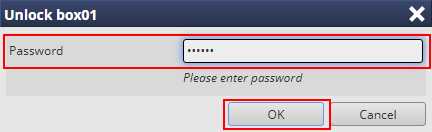
Die in der ausgewählten Box gespeicherten Druckjobs werden angezeigt.
Wählen Sie einen zu bearbeitenden Job aus.
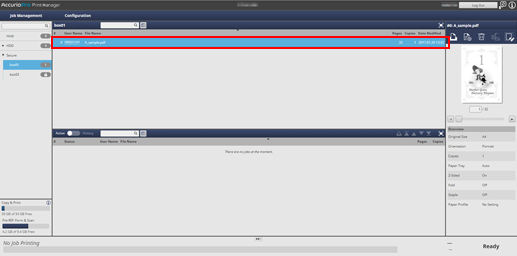
zusätzliche ErklärungIn AccurioPro Print Manager können Sie nur Druckjobs bearbeiten. Verwenden Sie zum Bearbeiten eines Kopierjobs oder eines Scanjobs das Touch-Display des Hauptsystems.
Klicken Sie auf Job Settings unter Job Management.
zusätzliche ErklärungSie können auch einen Job markieren und den Eintrag Jobeinstellungen im Rechtsklickmenü auswählen, um denselben Vorgang auszuführen.
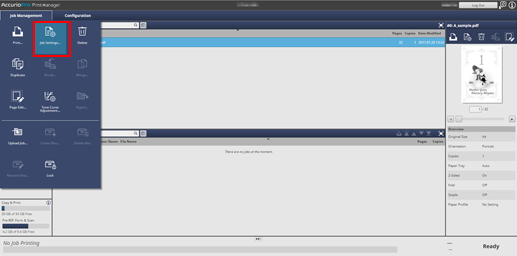
zusätzliche ErklärungSie können auf Justage Tonwertkurve klicken, um die Tonwertkurve anzupassen. Ausführliche Informationen finden Sie unter Anpassen der Tonwertkurve eines geschützten Jobs.
Der angegebene Job wird abgerufen und der Bildschirm "Job bearb." (Druckeinstellung) wird angezeigt.
Drücken Sie auf das Register des Elements, das bearbeitet werden soll, und ändern Sie die Einstellung.
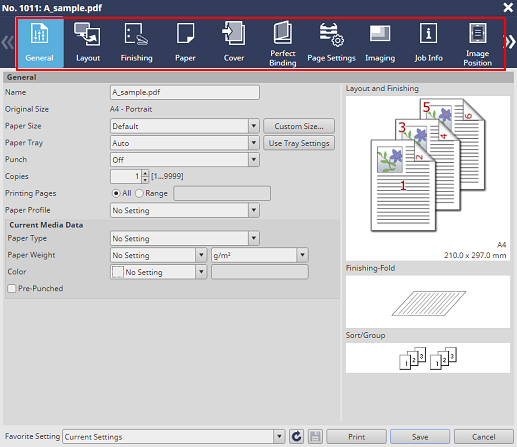
Im Bildschirm "Job bearb." (Druckeinstellung) von AccurioPro Print Manager können Sie die folgenden Einstellungen vornehmen.
Ausführliche Informationen zu den einzelnen Elementen finden Sie auf den folgenden Seiten.
zusätzliche ErklärungÜberblick über die Jobbearbeitung
zusätzliche ErklärungPS-Plugin-Treiber
Register
Einstellung
General
Name, Originalformat, Papierformat, Papierfach, Heften, Lochen, Kopien, Druckseite, Papierprofil
Layout
2-Seitig, Montage, Bindeposition, Montagequalität, Seitenintervall, Bundv.-Just., Leere Füllseiten für Broschürendeckblatt einfügen, Broschürenteilung, Buchkopie, Posterdruck, Originalformat, Papierformat, Zoom, Randlos, Drehung um 180°
Finishing
Bindeposition, Heften, Ausgabe aufteilen, Lochen, Falzen, Ringbindung (variiert in Abhängigkeit vom angeschlossenen Sonderzubehör), Ausgabefach, Laufrichtung, Ausgabereihenfolge, Sortieren/Gruppieren, Ausgabeversatz (Kopien), Ausgabeversatz (Blätter), Auswurf von nicht benötigten Registerblättern
Fold
Falzen, Falzrichtung, Multi-Mittelfalz-Details, Anzahl Rillen, Rillenseite, Rillenposition, Seit.Beschn., Beschnitt Oberkante, Beschnitt Unterkante, Vers.geg.Deckbl.
Paper
Acquire Tray and Paper Data, Tray Settings, Paper Profiles
Cover
Bannerfach, Vorderes Deckblatt (PI-Fach für vorderes Deckblatt und Fach für vorderes Deckblatt), Hinteres Deckblatt (Fach hint.Deckbl. und PI-Fach für hinteres Deckblatt)
(PI-Fach für vorderes Deckblatt und PI-Fach für hinteres Deckblatt werden nur angezeigt, wenn die Zuschießeinheit PI-502 angeschlossen ist.)Perfect Binding
Modus, Beschnitt, Deckblatt Duplex, Deckblattfach, Deckblattformat, Papierprofil
Page Settings
Seitenspezifische Optionen, Kapitel, Registereinstellungen
Auflösung
Auto Image Adjustment, Patch Adjustment, Auto Inspection
Imaging
Auflösung, Raster, Umrissprozess, CIE-Farben verwenden, 1-Punkt-Zeilenverstärkung, Automatische Bildjustage
Job-Info
Farbleiste, Jobeinstellungsinformationen, Gedruckte Elemente
Image Position
Bildversatz, TAB Bildverschiebung, Bildposition
Marken
Schnittmarke, Einstellung für Montage, Nur auf Vorderseite, Typ für Ecken-Schnittmarke, Besch.rand, Horizontaler Versatz, Vertikaler Versatz, Beschnittlinie, PDF-Beschnittbox verwenden, Größe der Beschnittlinie, Schneiderand, Farbe, Linienstärke
Stamp
Datum/Zeit, Seitenzahl, Nummerierung
Authentication
Benutzerauthentifizierung, Öffentlicher Benutzer, Benutzername, Kennwort, Kostenstelle, Kostenstellenname, Kennwort
Klicken Sie nach der Bearbeitung auf Speichern.
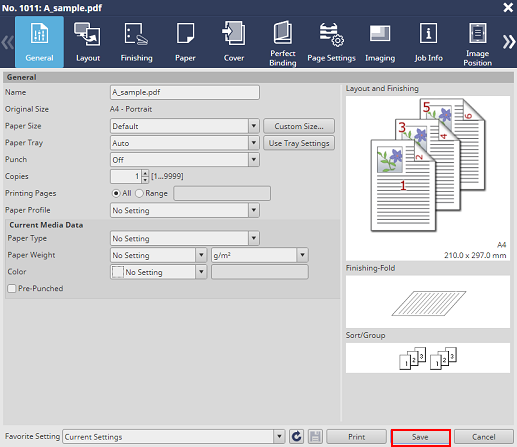
Der Bildschirm "Job bearb." (Druckeinstellung) wird geschlossen und die bearbeiteten Inhalte werden gespeichert. Wenn der Speichervorgang abgeschlossen ist, wird Bearbeitet als Status des Jobs angezeigt, der in der Liste der geschützten Jobs von AccurioPro Print Manager angezeigt werden soll.
zusätzliche ErklärungGeschützte Jobs werden immer nach dem Druck gelöscht. Der bearbeitete Druckjob wird nicht gespeichert.